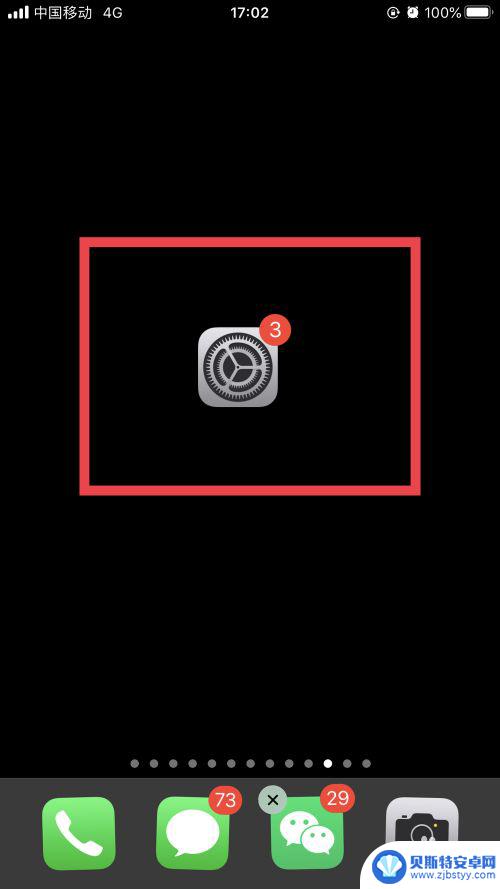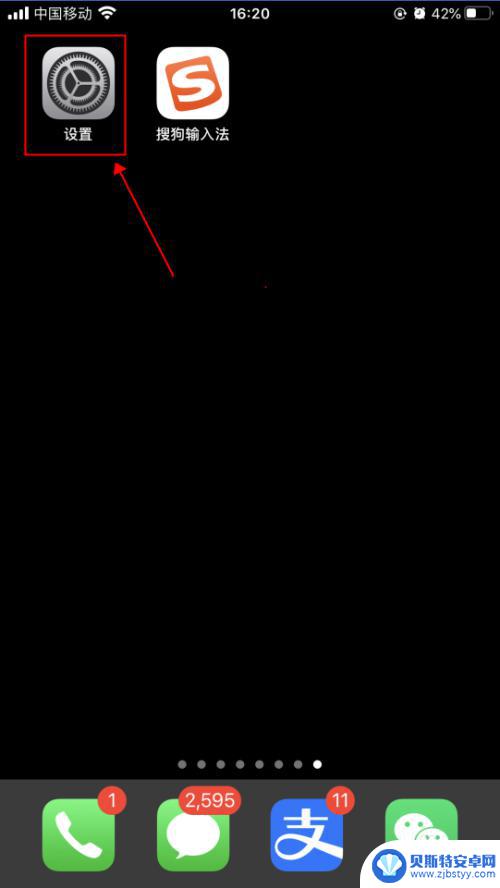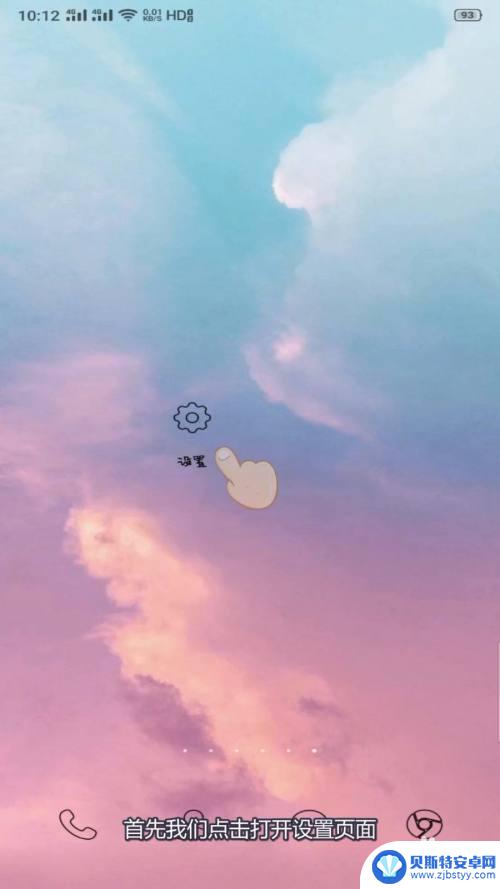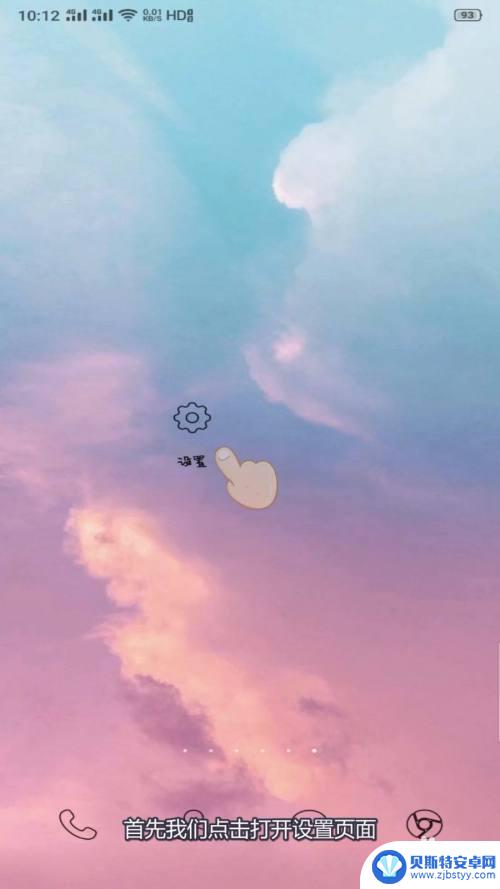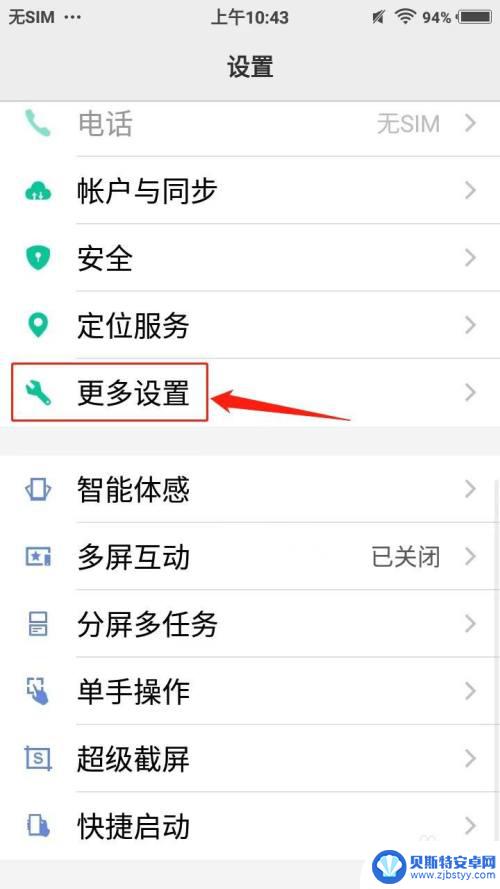怎么设置手机拨号键盘震动 如何在iOS12中设置打字震动
手机已经成为我们生活中不可或缺的一部分,而手机的功能也越来越丰富多样,除了通话和短信功能外,如何让手机在拨号或打字时能够提供更好的使用体验,成为了许多用户关注的问题。在iOS12系统中,设置手机拨号键盘震动和打字震动就成为了一项备受关注的功能。通过设置我们可以让手机在输入文字或拨号时产生震动反馈,从而增强用户的操作感受和反馈效果。接下来让我们一起了解一下在iOS12中如何设置手机的拨号键盘震动和打字震动,为我们的手机使用带来更多的乐趣和便利。
如何在iOS12中设置打字震动
方法如下:
1.手机桌面上,点击【设置】。
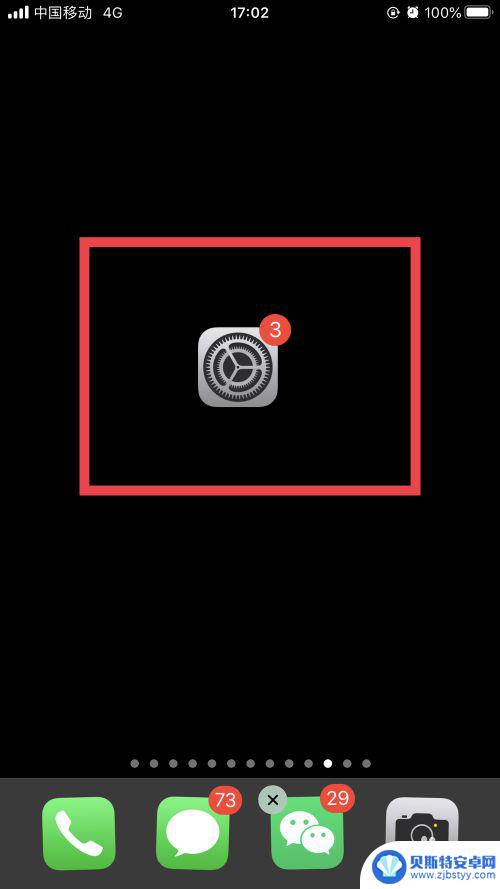
2.进入设置菜单,点击【声音与触感】。
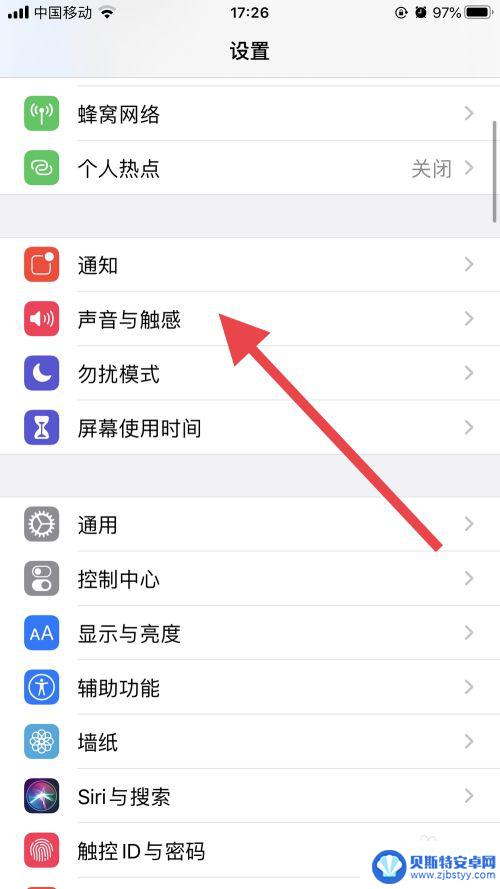
3.声音与触感设置菜单中,开启【系统触感反馈】功能开关。
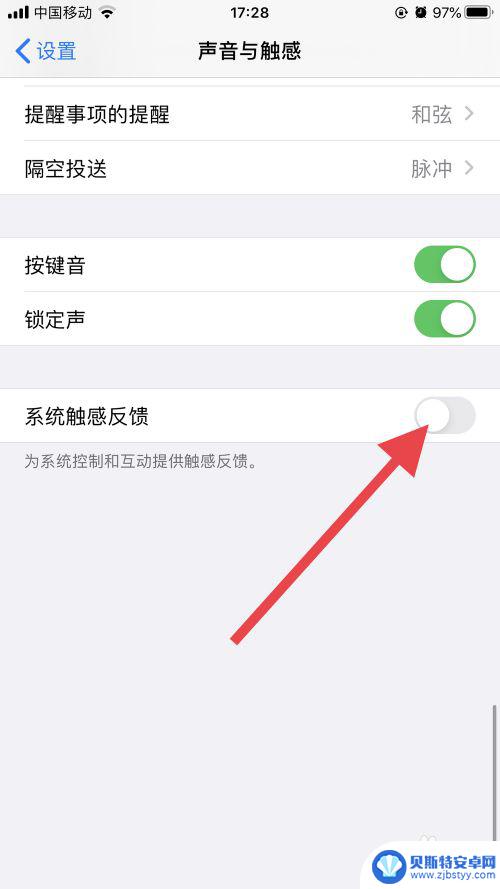
4.启用系统触感反馈功能后,打字、调整开关等操作。都会有震动反馈。
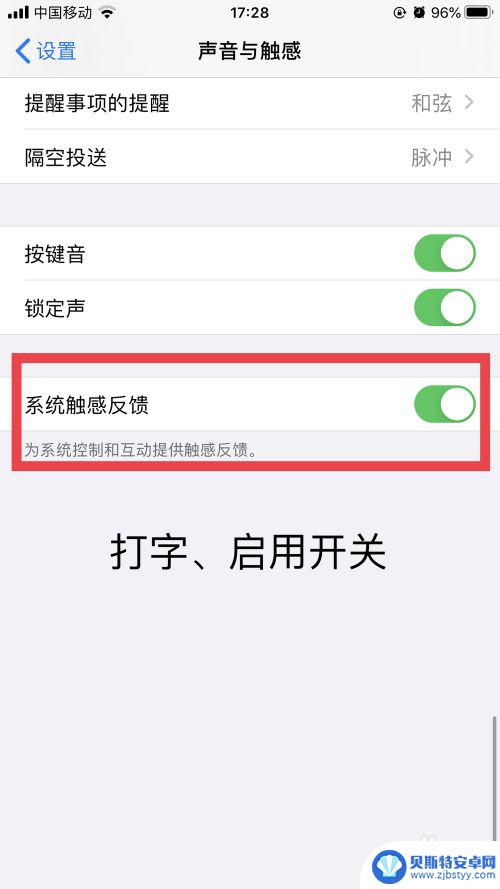
5.打字时,需要开启手机音量。震动、静音模式下,没有震动反馈。
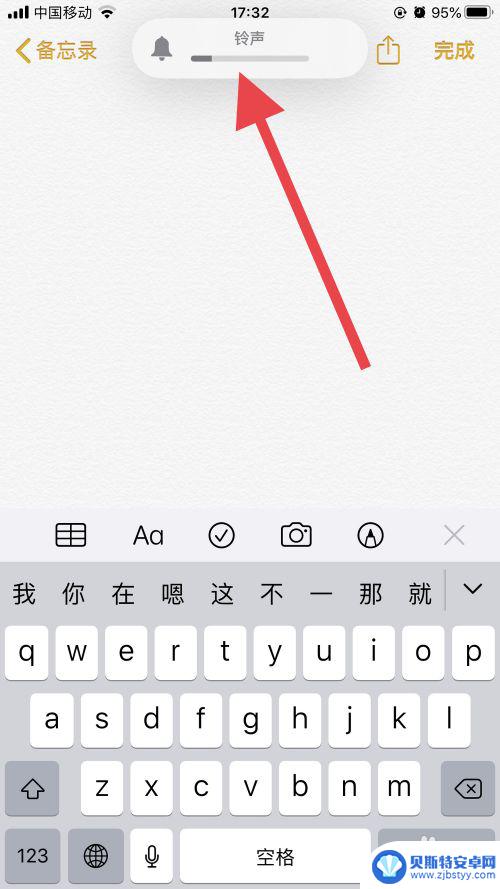
以上就是设置手机拨号键盘震动的全部内容,如果你遇到同样的情况,可以参照我的方法来处理,希望对大家有所帮助。
相关教程
-
iphone输入法震动反馈 iOS12如何设置打字震动
iPhone输入法震动反馈在iOS 12中成为了一项备受关注的功能,这项功能能够通过震动来提供打字反馈,给用户带来更加直观的输入体验。在iOS 12中,用户可以根据自己的喜好来...
-
苹果手机打字震动设置 iPhone打字震动功能怎么设置
苹果手机是目前市场上备受欢迎的智能手机之一,它拥有众多令人惊叹的功能和设置选项,其中之一便是打字震动功能,它可以通过震动来提示用户在键盘上输入文字时的触摸反馈。这项功能不仅能够...
-
怎么才能让手机按键不震动? 取消手机按键震动
想要让手机按键不再震动,其实很简单,取消手机按键震动的方法也有很多种,可以通过手机设置中的震动开关进行关闭,或者调整手机的震动强度,甚至可以在特定场合下设置自动关闭震动功能。不...
-
oppo手机底部三个按键怎么设置不震动 oppo手机键盘震动怎么关闭
在现如今的智能手机市场上,OPPO手机凭借其出色的性能和独特的设计风格,成为了许多消费者的首选,有时候我们可能会遇到一些小问题,比如OPPO手机底部三个按键的震动设置以及手机键...
-
如何关闭手机震动按键 手机按键震动如何取消
手机按键震动在日常使用中可能会给人带来干扰或不适,因此关闭手机按键震动成为了许多人迫切需要解决的问题,在手机设置中,关闭按键震动的方法通常可以在设置-声音与振动-按键振动中找到...
-
vivo打字按键震动如何关掉 vivo手机打字震动怎么取消
vivo打字按键震动如何关掉,在日常使用手机的过程中,我们经常会遇到一些让人困扰的问题,比如说,当我们在vivo手机上进行打字时,手机会出现按键震动的情况,有时候这种震动会让我...
-
手机如何设置自动浏览网页 手机浏览器定时刷新网页教程
我们经常会遇到需要定时刷新网页的情况,比如监控某个网页的信息变化或者定时查看特定网页的更新内容,而手机浏览器也提供了定时刷新网页的功能,让我们能够更便捷地实现这一需求。下面我们...
-
苹果手机怎么同时登陆两个qq号 iPhone怎么同时登陆两个qq号
苹果手机作为一款功能强大的智能手机,拥有着许多实用的功能和便利的操作,其中许多用户都会遇到一个问题,就是如何在iPhone上同时登录两个QQ号。在日常生活中,我们可能需要同时管...
-
手机打开手电筒不亮 手机手电筒不亮怎么解决
手机的手电筒功能在我们日常生活中扮演着非常重要的角色,但有时候我们会遇到手机手电筒不亮的情况,当手机的手电筒功能无法正常使用时,可能会给我们的生活带来一些不便。当我们遇到手机手...
-
苹果手机怎么拍照好看又清晰13 苹果手机如何调整相机清晰度
苹果手机作为目前市场上最受欢迎的智能手机之一,其拍照功能一直备受好评,很多用户在使用苹果手机拍照时常常遇到清晰度不够的问题。如何才能让苹果手机拍出更清晰更好看的照片呢?调整相机...